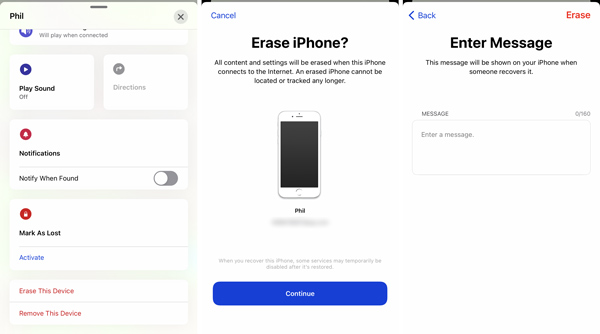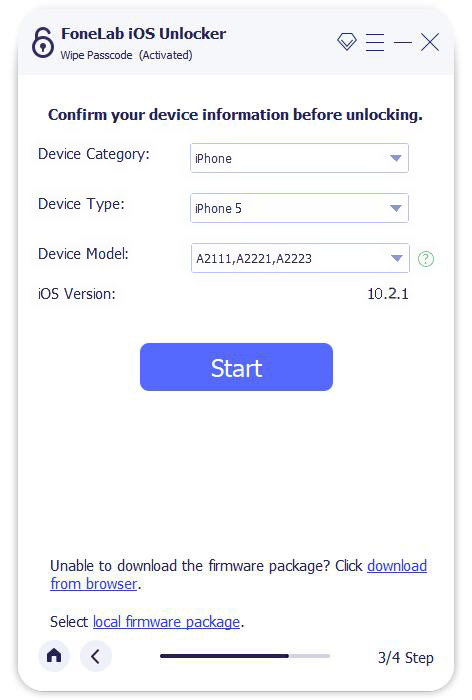- Если вы забыли код-пароль для iPhone
- Шаг 1. Выполните следующие действия на компьютере Mac или компьютере с Windows.
- Шаг 2. Выключите iPhone.
- Шаг 3. Переведите iPhone в режим восстановления.
- Шаг 4. Восстановите iPhone.
- Необходима дополнительная помощь?
- Как обойти пароль iPhone 5 и 5s без компьютера 2021
- Часть 1. Найдите мое приложение для обхода пароля iPhone 5 и 5s без компьютера
- Часть 2. Лучший способ обойти пароль iPhone 5 и 5s
- Часть 3. Часто задаваемые вопросы о том, как обойти пароль iPhone
- Заключение
- Как разблокировать iPhone 5/5s если забыли пароль от них
- Способ 1: Как восстановить пароль от айфона через iTunes
- Способ 2: Как разблокировать заблокированный айфон через iCloud
- Способ 3. Как взломать айфон если забыл пароль через удобный инструмент
Если вы забыли код-пароль для iPhone
Забыли код-пароль для iPhone? Узнайте, как перевести iPhone в режим восстановления, чтобы стереть с него данные и настроить заново.
Если ввести неправильный код-пароль на экране блокировки iPhone слишком много раз, отобразится уведомление о том, что iPhone отключен. Если вспомнить код-пароль при повторной попытке не удалось, следует воспользоваться компьютером, чтобы перевести iPhone в режим восстановления. В результате этой операции будут удалены все ваши данные и настройки, включая код-пароль, и вы сможете снова настроить iPhone.
После стирания данные и настройки iPhone можно восстановить из резервной копии. Если вы не создали резервную копию iPhone, его можно настроить как новое устройство, а затем загрузить любые данные, которые у вас есть в iCloud.
Шаг 1. Выполните следующие действия на компьютере Mac или компьютере с Windows.
Для этой операции требуется компьютер Mac или компьютер с Windows. Если вы используете компьютер с Windows, убедитесь, что он работает под управлением Windows 8 или более поздней версии и на нем установлено приложение iTunes. Кроме того, для подключения iPhone к компьютеру потребуется кабель из комплекта поставки iPhone или другой совместимый кабель.
Если у вас нет компьютера и вам негде его одолжить, обратитесь за помощью в розничный магазин Apple Store или авторизованный сервисный центр компании Apple.
Шаг 2. Выключите iPhone.
- Отключите iPhone от компьютера, если он подключен.
- Выключите iPhone способом, предусмотренным для вашей модели.
- На iPhone X или более поздней модели, iPhone SE (2-го поколения), iPhone 8 и iPhone 8 Plus нажмите и удерживайте боковую кнопку и кнопку уменьшения громкости до появления ползунка выключения.
- На iPhone 7 и iPhone 7 Plus нажмите и удерживайте боковую кнопку до появления ползунка выключения.
- На iPhone SE (1-го поколения), iPhone 6s и более ранних моделей нажмите и удерживайте боковую (или верхнюю) кнопку до появления ползунка выключения.
- На iPhone X или более поздней модели, iPhone SE (2-го поколения), iPhone 8 и iPhone 8 Plus нажмите и удерживайте боковую кнопку и кнопку уменьшения громкости до появления ползунка выключения.
- Перетащите ползунок, чтобы выключить iPhone, затем подождите минуту, чтобы он полностью выключился.
Шаг 3. Переведите iPhone в режим восстановления.
- Найдите кнопку на iPhone, которую нужно удерживать нажатой на следующем шаге.
- На iPhone X или более поздней модели, iPhone SE (2-го поколения), iPhone 8 и iPhone 8 Plus используется боковая кнопка.
- На iPhone 7 и iPhone 7 Plus используется кнопка уменьшения громкости.
- На iPhone SE (1-го поколения), iPhone 6s и более ранних моделей используется кнопка «Домой».
- Нажмите и удерживайте кнопку, указанную для вашей модели iPhone выше, и сразу подключите iPhone к компьютеру. Не отпускайте кнопку.
- Удерживайте ее нажатой, пока на iPhone не отобразится экран режима восстановления, а затем отпустите.
Если отображается экран ввода код-пароля, необходимо выключить iPhone и начать заново.
Если на iPhone не открывается экран режима восстановления и вам требуется помощь, обратитесь в службу поддержки Apple.
Шаг 4. Восстановите iPhone.
- Найдите iPhone в приложении Finder или iTunes на компьютере, к которому он подключен. (Узнайте, как найти подключенный iPhone.)
- Когда появится предложение выполнить восстановление или обновление, выберите «Восстановить». Компьютер загрузит программное обеспечение для iPhone и запустит процесс восстановления. Если загрузка займет более 15 минут и устройство выйдет из режима восстановления, дождитесь завершения загрузки, затем выключите iPhone и начните сначала.
- Дождитесь окончания процесса.
- Отключите iPhone от компьютера, а затем настройте и начните использовать iPhone.
Необходима дополнительная помощь?
Если вам не удается выполнить какие-либо из этих действий, устройство все равно запрашивает код-пароль или вам требуется дополнительная помощь, обратитесь в службу поддержки Apple.
Источник
Как обойти пароль iPhone 5 и 5s без компьютера 2021
Пароль — это одна из основных безопасных функций, которая используется для защиты конфиденциальности и различных данных iOS на вашем iPhone. Начиная с iPhone 5s, Apple представила Touch ID, чтобы помочь пользователям быстро получить доступ к iPhone. А на новых моделях iPhone, таких как iPhone X, iPhone 11 и iPhone 12, вы также можете использовать Face ID, чтобы разблокировать его. Код блокировки экрана по-прежнему является надежным способом разблокировки iPhone, особенно когда ваше устройство не может распознать ваше лицо или отпечаток пальца.
Этот пост будет в основном говорить о как обойти пароль iPhone 5 и 5s без компьютера.
Это довольно неприятная ситуация, когда вы забываете текущий пароль для своего старого устройства iOS, такого как iPhone 5 и iPhone 5s. Вы не можете использовать этот iPhone в течение длительного времени и заблокированы от него. Учитывая это, мы хотели бы поделиться 2 эффективными способами помочь вам обойти пароль iPhone 5 и iPhone 5s с компьютером или без него.
Часть 1. Найдите мое приложение для обхода пароля iPhone 5 и 5s без компьютера
Обычно для большинства доступных методов требуется компьютер для сброс настроек вашего iPhone и удалите его пароль. Если у вас нет компьютера, но вы все еще хотите Разблокировка iPhoneВы можете положиться на Find My iPhone в обойти пароль экрана блокировки iPhone. Для этого метода требуется другое устройство iOS, например iPhone или iPad.
Шаг 1 На другом устройстве iOS перейдите в App Store и бесплатно установите Найди мой приложение. Если он у вас уже установлен, вы можете перейти в App Store и нажать Откройте.
Шаг 2 Откройте это приложение и войдите в систему, используя свой Apple ID и пароль. Кран Устройства а затем вы можете легко увидеть все свои устройства iOS, подключенные к одной учетной записи Apple, на карте.
Шаг 3 В списке устройств выберите свой iPhone 5 или iPhone 5s, код доступа которого вы хотите обойти. Прокрутите вниз, чтобы найти Стереть это устройство вариант, нажмите на него. Теперь вы получаете Стирать iPhone Подсказка. Нажмите на Продолжить кнопку, чтобы двигаться дальше. Затем вы можете ввести свой номер телефона и следовать инструкциям, чтобы подтвердить операцию.
После стирания вы можете вернуться к своему iPhone 5 или iPhone 5s и настроить его как новое устройство. Вы можете получить прямой доступ к нему и использовать его без пароля.
Часть 2. Лучший способ обойти пароль iPhone 5 и 5s
Этот метод поможет вам обойти пароль iPhone 5 и iPhone 5s с помощью компьютера.
Здесь мы настоятельно рекомендуем надежный инструмент для удаления пароля iOS, Разблокировка iOSдля обхода пароля iPhone. Он специально разработан для удаления всех паролей на вашем устройстве iOS, включая 4-значный код доступа, 6-значный код доступа, Face ID, Touch ID и т. Д. Пароль времени экрана и пароль ограниченияИ многое другое.
- Удалите или обойдите пароль iPhone 5 и iPhone 5s.
- Удалите забытый пароль блокировки экрана iPhone и восстановите заводские настройки iPhone до нового состояния.
- Удалите Apple ID и пароль на сломанных, заблокированных или не отвечающих на запросы iPhone, iPad и iPod touch.
- Разблокируйте Touch ID, Face ID и поддержите все модели устройств iOS и версии iOS.
FoneLab Помогает вам разблокировать экран iPhone, удалить Apple ID или его пароль, удалить экранное время или пароль ограничения в секундах.
- Помогает вам разблокировать экран iPhone.
- Удаляет Apple ID или его пароль.
- Удалите экранное время или пароль ограничения в секундах.
Шаг 1 Бесплатно загрузите, установите и запустите это программное обеспечение для удаления паролей iPhone на своем компьютере. В главном интерфейсе перечислены 3 основные функции, Протрите пароль, Удалить Apple IDи Экранное время. Когда вы забыть пароль iPhone, вы можете выбрать первый.
Шаг 2 Нажмите Start и подключите iPhone 5 / 5s к компьютеру с помощью кабеля USB.
Шаг 3 После успешного подключения вы можете увидеть некоторую основную информацию об этом устройстве, указанную в интерфейсе. Убедитесь, что информация об обнаруженном iPhone верна, и нажмите Start чтобы двигаться дальше.
Шаг 4 Вам необходимо скачать пакет прошивки. После этого просто нажмите на Отпереть кнопку, чтобы с легкостью обойти пароль вашего iPhone 5.
Часть 3. Часто задаваемые вопросы о том, как обойти пароль iPhone
Вопрос 1. Как перевести iPhone 5 в Recovery Mode?
Одновременно нажмите и удерживайте кнопки «Домой» и «Питание / верх», пока не появится экран «Подключение к iTunes». Подключите iPhone 5 к компьютеру и запустите iTunes. Теперь iTunes сообщит, что ваш iPhone 5 находится в режиме восстановления.
Вопрос 2. Как сбросить настройки iPhone без компьютера?
Вы можете выполнить сброс непосредственно на своем устройстве iOS. Перейдите в приложение «Настройки», выберите «Сброс», а затем нажмите на конкретный вариант сброса, чтобы сделать это.
Вопрос 3. Можно ли обойти пароль iPhone с помощью Siri?
Если ваш iPhone работает под управлением iOS 8.0 — iOS 10.1, вы можете воспользоваться помощью Siri, чтобы обойти пароль блокировки экрана iPhone. Вы можете нажать и удерживать кнопку «Домой», чтобы активировать Siri. Используйте Siri, чтобы перейти к такому приложению, как Часы. Затем используйте функцию «Поделиться», чтобы отправить сообщение и открыть другое приложение на своем iPhone. С такими операциями вы, наконец, можете войти в свой iPhone и обойти его пароль. Но этот метод не является безопасным способом обойти пароль iPhone. Если эй Siri не работает, вам следует поискать другие способы решения вашей проблемы.
Вопрос 4. Что делать после восстановления заводских настроек iPhone?
Хотите узнать, как разблокировать iPhone без компьютера? Прочитав эту страницу, вы можете следовать подробному руководству по обходу пароля iPhone 5 и 5s без компьютера. Кроме того, вам рекомендуется лучший способ разблокировать iPhone без потери данных.
FoneLab Помогает вам разблокировать экран iPhone, удалить Apple ID или его пароль, удалить экранное время или пароль ограничения в секундах.
- Помогает вам разблокировать экран iPhone.
- Удаляет Apple ID или его пароль.
- Удалите экранное время или пароль ограничения в секундах.
Заключение
В этом посте рассказывается о 3 полезных способах восстановления заводских настроек iPhone без пароля. Не забудьте запомнить свой Apple ID и связанный с ним пароль после сброса. Более того, в случае потери ценных данных вам лучше резервное копирование данных iPhone временами.
Источник
Как разблокировать iPhone 5/5s если забыли пароль от них
Ввода пароля доступа к айфону – надежный способ удержать любопытные глаза от ваших личных данных. Ну как и делать в случае, когда вы забудете свой пароль? Ввод неправильного кода доступа несколько раз вызывает сообщение о том, что ваш iPhone отключен, иногда у некоторых потребителей айфона заблокировка на несколько лет. Получаете ли вы это сообщение или просто знаете, что забыли свой пароль, выполните следующие 3 действия, чтобы восстановите доступ к вашему iPhone.
Существует основные 3 способа удалить код доступа и восстановить новый: с помощью iTunes, iCloud или режим восстановления.
Способ 1: Как восстановить пароль от айфона через iTunes
Если устройство Ваше было ранее синхронизировано с программой iTunes, тогда сможете восстановить его. При этом данные на телефоне и его пароль будут стерты. Ниже приведены пошаговые инструкции по использованию iTunes для удаления и восстановления вашего iPhone.
1. Подключите устройство к компьютеру, на котором была завершено действие синхронизации;
2. Откройте iTunes. Если появится сообщение на ввод пароля, пользуйтесь другим компьютером, на котором тоже сделаете синхронизацию;
3. Дождитесь, после завершения синхронизации и резервной копии, нажмите «Восстановить [устройство]»;
4. В процессе восстановления устройства с iOS откроется страница настройки, нажмите «Восстановить из копии iTunes»;
5. Потом выберите свое устройство в iTunes. Посмотрите на дату создания и размер каждой резервной копии и выберите самую подходящую Вам.
Если iPhone/iPad/iPod ранее не синхронизировались с iTunes.
В этой ситуации выполните следующие шаги:
1. Переведите ваше мобильное устройство в режим восстановления. Для этого вам необходимо подключить кабель USB к компьютеру, но не подключать его пока к мобильному устройству. Ваш iPhone должен быть выключен – для этого просто удержите кнопку питания (блокировки) до появления ползунка на экране, а затем смахните его. Когда ваш телефон будет выключен, нажмите и удержите кнопку HOME и подключите кабель USB к устройству. Экран смартфона загорится, и вы увидите логотип Apple. Не отпускайте кнопку HOME, пока не увидите на экране логотип iTunes и USB кабеля. Как только появится, отпускаем домашнюю кнопку. Все, вы перевели ваше мобильное устройство в режим восстановления.
2. Теперь во всплывающем окне iTunes нажмите на кнопку «Восстановить» и ждите завершения процесса.
Способ 2: Как разблокировать заблокированный айфон через iCloud
Если вы включили Найти iPhone на своем устройстве, вы тоже сможете использовать iCloud для удаления и восстановления. Используйте этот параметр, если у вас нет доступа к телефону или если вы синхронизируете с iCloud, а не с iTunes. Ознакомьтесь с инструкциями по использованию iCloud для стирания вашего iPhone.
1. Как уже упоминалось, вы должны иметь сервис Найти iPhone, настроенный на вашем устройстве, прежде чем он будет украден. Если вы это сделали, перейдите на страницу https://www.icloud.com/ в веб-браузере;
2. Войдите в iCloud, используя учетную запись, которую вы использовали при настройке Найти iPhone. Вероятно, это ваша учетная запись Apple ID / iTunes;
3. Нажмите «Найти iPhone» в веб-инструментах, предлагаемых iCloud. Найти мой iPhone сразу начинает пытаться найти все устройства, на которых вы включили. Вы увидите экранные сообщения, поскольку это работает;
4. Если у вас установлено более одного устройства для Find My iPhone, нажмите «Все устройства» в верхней части экрана и выберите устройство, которое вы ищете;
5. А затем Вы можете нажать «Стереть». Это позволит удалить все данные на вашем телефоне, не позволяя вору получить доступ к нему;
6. После этого вы можете восстановить с резервного устройства или настроить как новый. Следует отметить, что вам нужно подключить ваш iPhone к Wi-Fi или сотовой сети, чтобы вы могли использовать сервис Find My iPhone.
Способ 3. Как взломать айфон если забыл пароль через удобный инструмент
Если ваш iPhone не подключен к какой-либо из услуг, упомянутых выше, в статье также представлен один из самых простых и быстрых способов решения вашей проблемы. Tenorshare 4uKey — это инструмент для разблокировки iPhone, который позволяет вам разблокировать iPhone без пароля. Программное обеспечение также доступно на русском языке.

Загрузите и установите программу на ПК / Mac, прежде чем мы начнем.
Шаг 1. Запустите программу и подключите iPhone к компьютеру через USB-кабель.
Шаг 2. После того, как инструмент распознает ваше устройство, вы можете нажать «Старт», чтобы удалить код доступа iPhone.
Шаг 3. Прежде чем разблокировать пароль iPhone, загрузите последнюю версию прошивки iOS через Интернет.
Шаг 4. Когда программное обеспечение загрузится на компьютер, вы можете нажать «Откройте сейчас», чтобы начать восстановление iPhone без кода доступа.
Шаг 5. Весь процесс занимает несколько минут. Пожалуйста, держите устройство подключенным к процессу восстановления системы.
Шаг 6. Когда код доступа iPhone успешно удален, вы можете настроить свой iPhone как новый, включая код доступа, сенсорный идентификатор.
Функция защита телефона паролям является относительно сильной, хороша для безопасности, но плохо, если вы забудете свой пароль. Не позволяйте забытому паролю запретить вам использовать код доступа в будущем; это слишком важно для безопасности. Просто убедитесь, что в следующий раз вы будете использовать пароль, который вам будет легче запомнить (но не так просто догадаться !) Желаю, что эта статья Вам и полезна !
Как разблокировать iPhone X/8/7/6/5S без iTunes, если забыл пароль

Обновление 2021-08-15 / Обновление для Разблокировать айфон
Источник